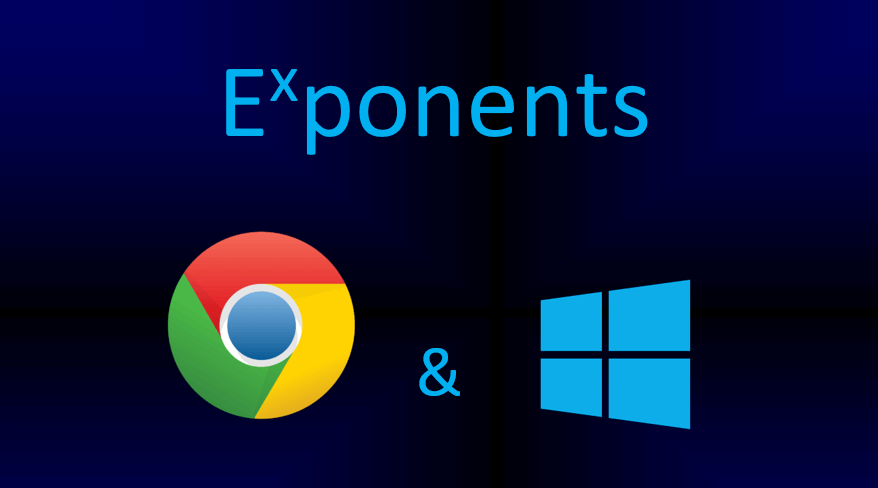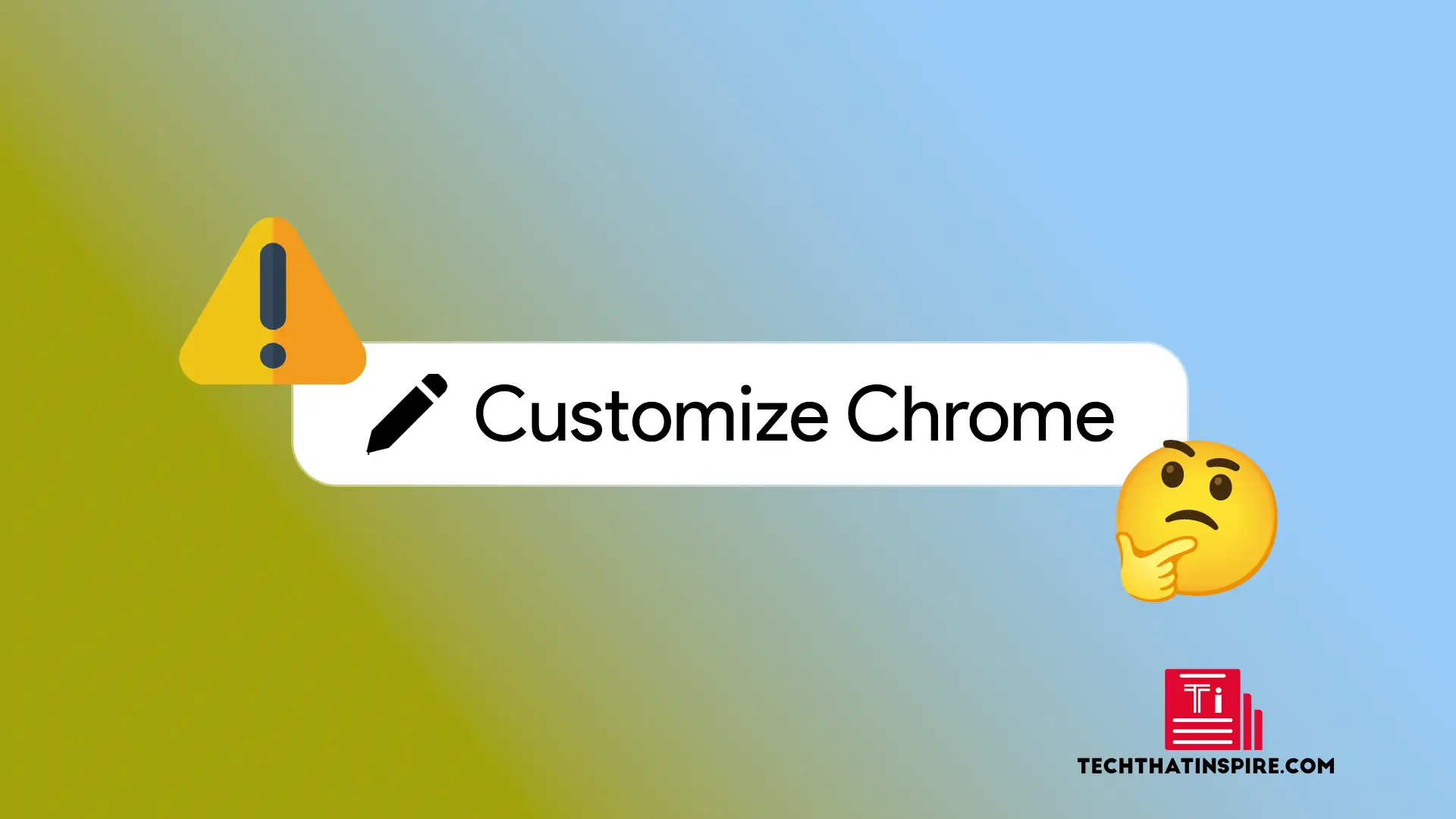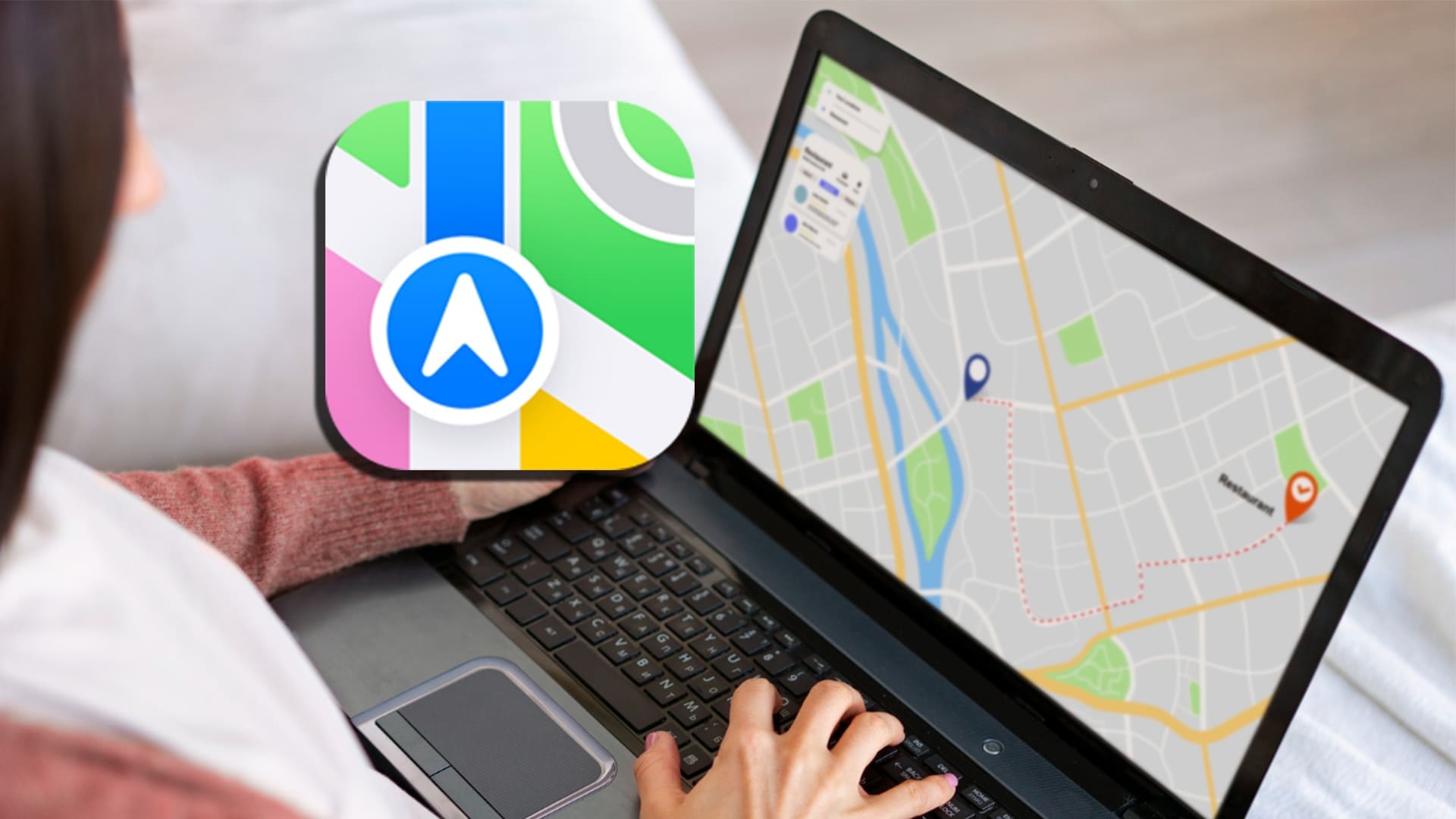Οι πολιτικές ή τα μέτρα ασφάλειας δικτύου συμβάλλουν στη διασφάλιση της ιδιωτικής ζωής των δεδομένων και στην αποτροπή της μη εξουσιοδοτημένης πρόσβασης. Αυτό το άρθρο εξετάζει ένα σφάλμα πρόσβασηςΟ διαχειριστής συστήματος έχει περιορίσει τους τύπους σύνδεσης (δίκτυο ή διαδραστικό) που μπορείτε να χρησιμοποιήσετεΌτι οι χρήστες συναντούν γενικά ενώ προσπαθούν να συνδεθούν σε μια απομακρυσμένη επιφάνεια εργασίας σε ένα δίκτυο Windows και πιθανές λύσεις για να μας βοηθήσουν να το επιλύσουμε.

Τι υποδεικνύει ο διαχειριστής του συστήματος τα είδη σύνδεσης (δίκτυο ή διαδραστικών) που μπορείτε να χρησιμοποιήσετε;
Το σφάλμα που συναντάται ενώ προσπαθείτε να συνδεθείτε σε μια απομακρυσμένη επιφάνεια εργασίας υποδεικνύει ότι η σύνδεση χρειάζεται έλεγχο ταυτότητας σε επίπεδο δικτύου για να καθορίσει με επιτυχία τη γραμμή επικοινωνίας.
Επιπλέον, επιβεβαιώνει ότι ο χρήστης προσπαθεί να καθορίσει τοδεν είναι μέλος της ομάδας χρήστη απομακρυσμένης επιφάνειας εργασίας και, ως εκ τούτου, δεν έχει την απαραίτητη άδεια από τον διαχειριστή.
Διορθώστε τον διαχειριστή του συστήματος έχει περιορίσει τους τύπους σύνδεσης (δίκτυο ή διαδραστικού) που μπορείτε να χρησιμοποιήσετε
Ψήφισμα σε αυτόΟ διαχειριστής συστήματος έχει περιορίσει τους τύπους σύνδεσης (δίκτυο ή διαδραστικό) που μπορείτε να χρησιμοποιήσετεΤο σφάλμα θα απαιτούσε διεξοδικό έλεγχο των δικαιωμάτων και της τροποποίησης των χρηστών στις ρυθμίσεις του δικτύου, όπως περιγράφεται λεπτομερώς:
- Τροποποιήστε την ανάθεση μέλους του ομίλου χρήστη ή για την ανάθεση δικαιωμάτων χρηστών
- Απενεργοποιήστε τον έλεγχο ταυτότητας επιπέδου δικτύου (NLA)
- Χρησιμοποιήστε πελάτες απομακρυσμένης επιφάνειας εργασίας για άλλες εκδόσεις
1] Τροποποιήστε την ανάθεση μέλους ή δικαιώματα χρήστη του χρήστη
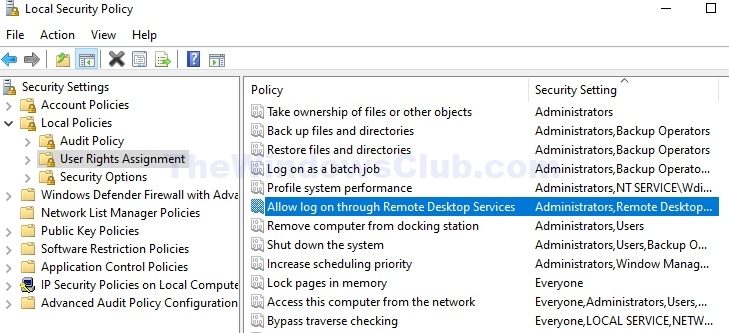
Η αλλαγή της ανάθεσης μέλους ή των δικαιωμάτων των χρηστών του χρήστη επιτρέπει τη χορήγηση ή την ανάκληση συγκεκριμένων προνομίων. Αυτό μπορεί να βοηθήσει στην επίλυση του σφάλματος εξασφαλίζοντας ότι ο χρήστης έχει το απαραίτητο δίκτυο ή διαδραστική άδεια σύνδεσης. Να το κάνουμε:
- Άνοιγμα τουΣυντάκτης πολιτικής ασφαλείαςπληκτρολόγησηsecpol.mscΣτο πλαίσιο διαλόγου εκτέλεσης.
- navigate σεΡυθμίσεις ασφαλείας> Τοπικές πολιτικές> Αντιστοίχιση δικαιωμάτων χρηστών
- Ελέγξτε για την επιλογήΕπιτρέψτε τη σύνδεση μέσω απομακρυσμένων υπηρεσιών επιφάνειας εργασίαςστο δεξιό παράθυρο.
- Κάντε κλικ σε αυτό για να το ανοίξετεΣκηνικά θέατρουκαι ελέγξτε εάν το σχετικό όνομα χρήστη παρατίθεται.
- Κάντε κλικ στοΠροσθήκη χρήστη ή ομάδαΓια να προσθέσετε τον χρήστη που βιώνει το σφάλμα.
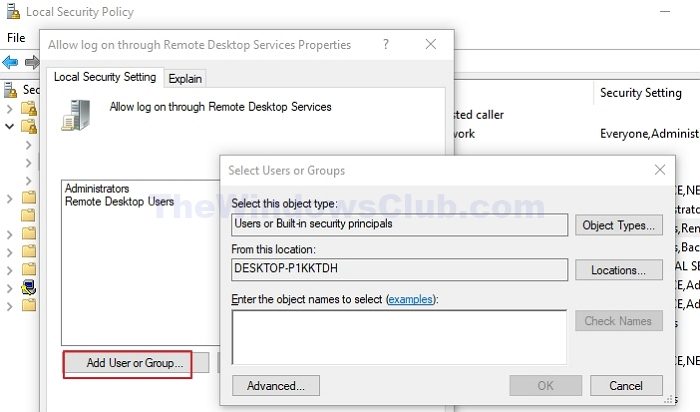
Μόλις ολοκληρωθεί, φροντίστε να ελέγξετε. Εάν χρειαστεί, ο διαχειριστής πρέπει να ελέγξει την άδεια.
2] Απενεργοποιήστε τον έλεγχο ταυτότητας επιπέδου δικτύου (NLA)
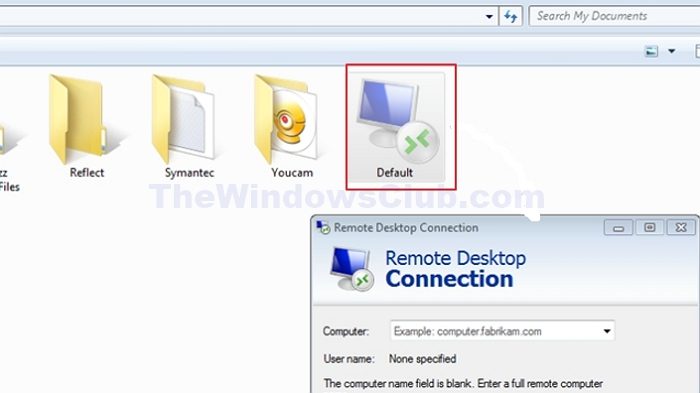
Ο έλεγχος ταυτότητας επιπέδου δικτύου ή NLA απαιτεί έλεγχο ταυτότητας χρήστη πριν από τη δημιουργία της σύνδεσης δικτύου. Η απενεργοποίηση του μπορεί να βοηθήσει να παρακάμψει τους περιορισμούς που επιβάλλονται από τον διαχειριστή στους τύπους σύνδεσης, επιτρέποντας στον χρήστη να συνδεθεί και να συνδεθεί στο σύστημα. Για να απενεργοποιήσετε το NLA:
- navigate σεC: \ χρήστες \<User Name> \ Documents \ default.rdpαρχείο.
- Κάντε κλικ σε αυτό, κάντε κλικΑνοίγω μεκαι επιλέξτε σημειωματάριο από τη λίστα εφαρμογών.
- Προσθέστε τις παρακάτω εντολές και αποθηκεύστε τις αλλαγές:
enablecredsspsupport:i:0 authentication level:i:0
EnableCredsspport: i: 0:-υποδεικνύει ότι το credssp ήΠαροχέας υποστήριξης ασφαλείας πιστοποίησης, η διαδικασία μεταφοράς διαπιστευτηρίων μεταξύ των υπολογιστών είναι απενεργοποιημένη, όπως υποδεικνύεται από το I: 0.
Επίπεδο ελέγχου ταυτότητας: i: 0:-αναφέρεται στο επίπεδο ελέγχου ταυτότητας που απαιτείται κατά τη διάρκεια της απομακρυσμένης σύνδεσης επιφάνειας εργασίας, η οποία είναι επί του παρόντος απενεργοποιημένη με αναφορά I: 0.
Σημείωμα:Η απενεργοποίηση του NLA μπορεί να θέσει σε κίνδυνο την ασφάλεια του συστήματος, οπότε πρέπει να γίνει σε συνεννόηση με τον διαχειριστή του συστήματος.
3] Χρησιμοποιήστε πελάτες απομακρυσμένης επιφάνειας εργασίας για άλλες εκδόσεις
Εάν τα προαναφερθέντα βήματα αποτύχουν να επιλύσουν το ζήτημα, μπορούμε να δοκιμάσουμε τη σύνδεση με το σύστημα προορισμού από διαφορετικό υπολογιστή/φορητό υπολογιστή χρησιμοποιώντας μια παλαιότερη ή νεότερη έκδοση του RDP ως λύση. Αυτό το συγκεκριμένο βήμα μπορεί να μας βοηθήσει να προσδιορίσουμε εάν το πρόβλημα είναι με την έκδοση του RDP που χρησιμοποιείται ή εάν οποιοδήποτε ζήτημα που σχετίζεται με τη διαμόρφωση στο σύστημα πηγής είναι υπεύθυνο για το σφάλμα.
Ανάγνωση: Ενεργοποίηση ή απενεργοποίησηταχύς
Γιατί το RDP δεν επικυρώνεται;
Ο έλεγχος ταυτότητας επιπέδου δικτύου (NLA) απαιτεί από τους χρήστες του RDP να είναι μέλη της ομάδας απομακρυσμένης επιφάνειας εργασίας και να έχουν το δικαίωμα "πρόσβαση σε αυτόν τον υπολογιστή από το δίκτυο". Εάν δεν πληρούται οποιαδήποτε κατάσταση, ενδέχεται να αντιμετωπίσετε προβλήματα σύνδεσης.
Πώς μπορώ να απενεργοποιήσω το RDP χρησιμοποιώντας την πολιτική ομάδας;
Ένας διαχειριστής IT μπορεί να δημιουργήσει ή να επεξεργαστεί αντικείμενα πολιτικής ομάδας. Αναπτύξτε τη διαμόρφωση του υπολογιστή> Διαχειριστικά πρότυπα> Εξαρτήματα των Windows> Υπηρεσίες απομακρυσμένης επιφάνειας εργασίας> Απομακρυσμένος κεντρικός υπολογιστής συνεδρίας επιφάνειας εργασίας> Συνδέσεις. Απενεργοποιήστε τους χρήστες από τη σύνδεση εξ αποστάσεως χρησιμοποιώντας υπηρεσίες απομακρυσμένης επιφάνειας εργασίας.
![Εκτυπωτής που εκτυπώνει διπλή όραση σε υπολογιστή Windows [Fix]](https://elsefix.com/tech/tejana/wp-content/uploads/2024/09/Printer-printing-double-vision-Fix.jpg)

![Αυτό το διαμέρισμα είναι πολύ μικρό σφάλμα κατά την εγκατάσταση των Windows [Fix]](https://elsefix.com/tech/tejana/wp-content/uploads/2024/09/This-partition-is-too-small.png)
![Η υπηρεσία Intel SGX AESM τερματίστηκε απροσδόκητα [Διόρθωση]](https://elsefix.com/tech/tejana/wp-content/uploads/2024/12/intel-sgx-terminated.png)
![Παρουσιάστηκε απροσδόκητο σφάλμα στο Dell SupportAssist [Διόρθωση]](https://elsefix.com/tech/tejana/wp-content/uploads/2025/01/An-Unexpected-Error-Occurred-in-Dell-SupportAssist.jpg)